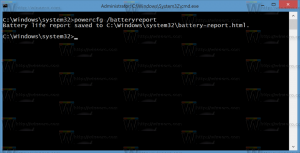Winaero Tweaker 0.7.0.1 dapat menonaktifkan iklan di Windows 10
Dua bulan setelah rilis sebelumnya, dengan senang hati saya mengumumkan versi baru Winaero Tweaker. Secara tradisional, ia hadir dengan banyak tweak baru dan perbaikan bug.
Iklan
Perbaikan bug dan peningkatan
- Kemampuan untuk menyembunyikan atau menampilkan ikon baki Windows Defender diperbarui untuk semua versi Windows 10 yang baru dirilis, termasuk 16215.
- Menambahkan solusi untuk tidak menggunakan menu konteks "Buka command prompt di sini" sebagai penangan default di File Explorer.
- Memperbaiki menu konteks Personalisasi, sekarang membuka latar belakang Desktop klasik dan applet Warna lagi, bahkan di Pembaruan Pembuat Konten.
- Kemampuan untuk menonaktifkan layar Kunci menggunakan tweak Registry ditambahkan kembali untuk Windows 10 "Redstone 3" Fall Creators Update.
Fitur baru di Winaero Tweaker 0.7.0.1
Nonaktifkan Iklan di Windows 10
. Dengan menggunakan fitur baru ini, Anda akan dapat menonaktifkan semua jenis iklan di Windows 10. Pergi ke Perilaku\Iklan dan aplikasi yang tidak diinginkan.
Lihat artikel berikut untuk mempelajari lebih lanjut tentang fitur ini: Cara Menonaktifkan Iklan di Windows 10 (Semuanya)
Jalankan sebagai menu konteks administrator untuk file Power Shell (PS1). Anda dapat menambahkan perintah menu konteks untuk file PS1 ke aplikasi File Explorer yang memungkinkan Anda menjalankan file PS1 yang dipilih sebagai administrator.

Lihat artikel berikut untuk mempelajari lebih lanjut tentang fitur ini: Jalankan sebagai menu konteks administrator untuk file Power Shell (PS1)
Gabungkan file Registri. Dapat ditemukan di bawah "Alat". Opsi baru ini akan memungkinkan Anda dengan cepat menggabungkan beberapa file *.reg menjadi satu. Dengan cara ini Anda dapat menerapkan semua tweak dari beberapa file dengan satu klik.

Buka Command prompt di sini sebagai Administrator. Anda dapat menambahkan perintah "Open Command prompt here as Administrator" ke menu konteks File Explorer. Ini akan membuka contoh prompt perintah baru yang ditinggikan di direktori saat ini yang Anda klik kanan atau jelajahi dengan File Explorer.


Lihat artikel berikut untuk mempelajari lebih lanjut tentang fitur ini: Tambahkan Command Prompt Sebagai Menu Konteks Administrator di Windows 10
Hapus Menu Konteks Gambar Disk Bakar. Di Windows 8 dan Windows 10, Anda dapat mengklik kanan file ISO atau IMG dan mengklik Membakar gambar disk. Lihat tangkapan layar berikut: Menu konteks ini terlihat bahkan ketika Anda tidak memiliki perangkat perekam. Anda dapat menghapusnya dengan Winaero Tweaker.
Menu konteks ini terlihat bahkan ketika Anda tidak memiliki perangkat perekam. Anda dapat menghapusnya dengan Winaero Tweaker.
Lihat artikel berikut untuk mempelajari lebih lanjut tentang fitur ini: Hapus Menu Konteks Gambar Disk Bakar di Windows 10
Menu Konteks "Lokasi Wallpaper Desktop". Aktifkan opsi ini, klik kanan pada Desktop dan pilih Lokasi Wallpaper Desktop dalam perintah menu konteks. Ini akan membuka wallpaper Anda saat ini di jendela File Explorer baru.


Lihat artikel berikut untuk mempelajari lebih lanjut tentang fitur ini: Menu Konteks Lokasi Wallpaper Desktop di Windows 10
Apakah Anda Ingin Menutup Semua Prompt Tab di Edge?. Secara default, Microsoft Edge menampilkan prompt "Apakah Anda Ingin Menutup Semua Tab?" ketika Anda menutup browser dengan banyak tab terbuka. Ada opsi untuk "Selalu tutup semua tab". Setelah Anda mengaktifkannya, prompt tidak akan muncul lagi. Gunakan opsi baru ini untuk mengaktifkan atau menonaktifkan prompt.

Lihat artikel berikut untuk mempelajari lebih lanjut tentang fitur ini: Aktifkan Apakah Anda Ingin Menutup Semua Prompt Tab di Edge
Sumber daya:
Unduh Winaero Tweaker | Daftar fitur Winaero Tweaker | FAQ Winaero Tweaker